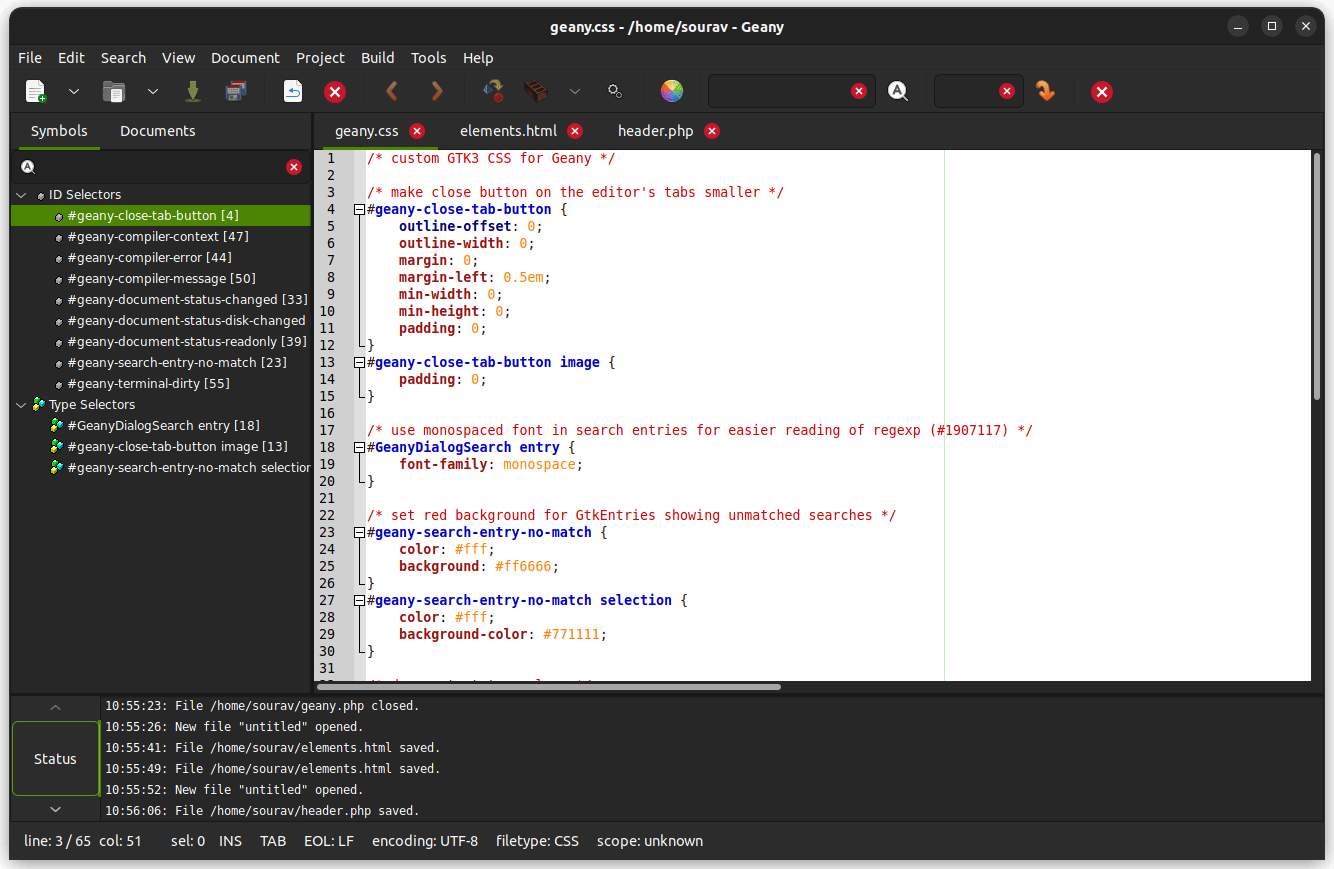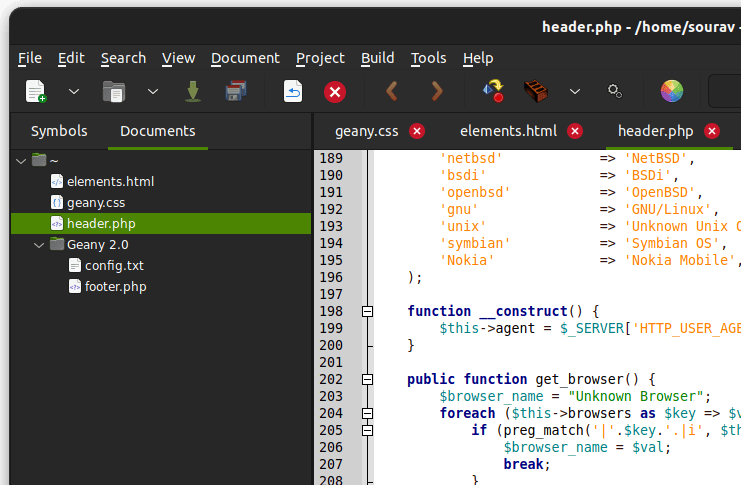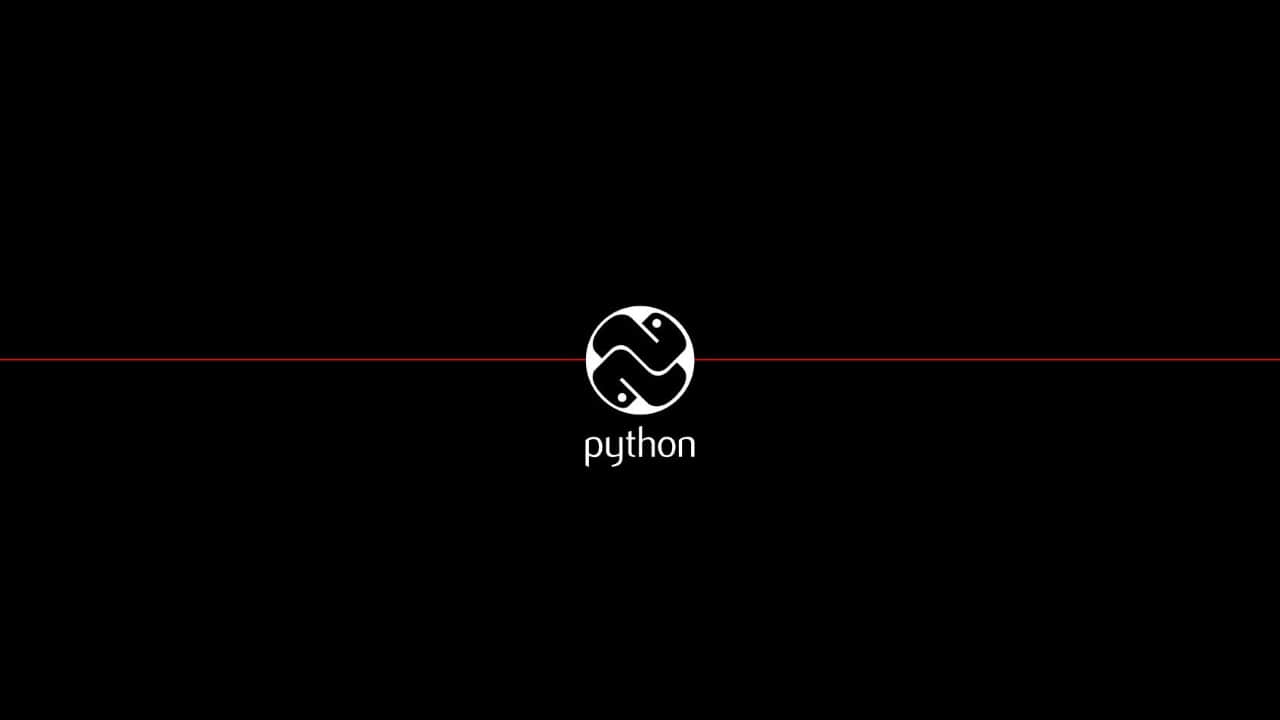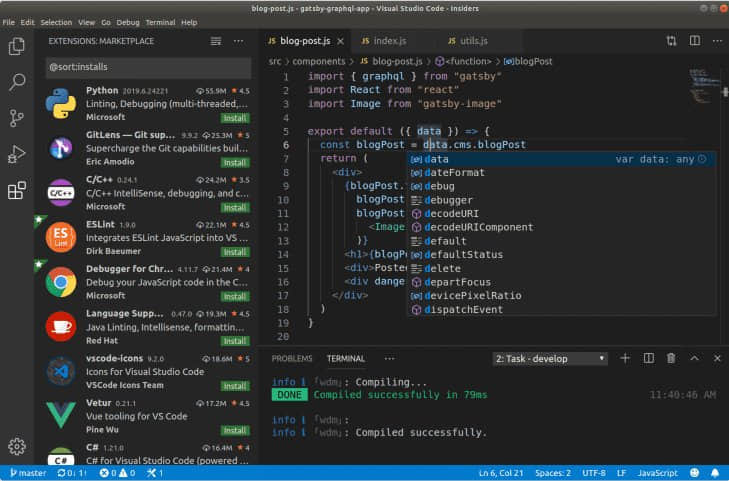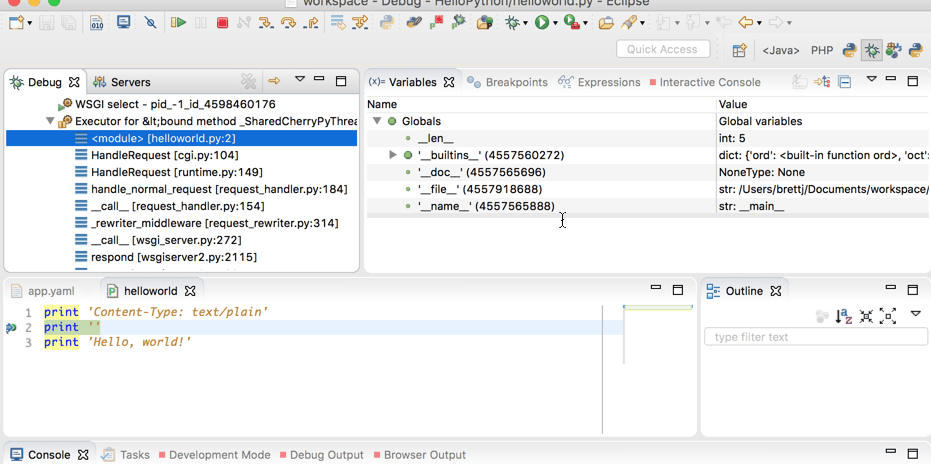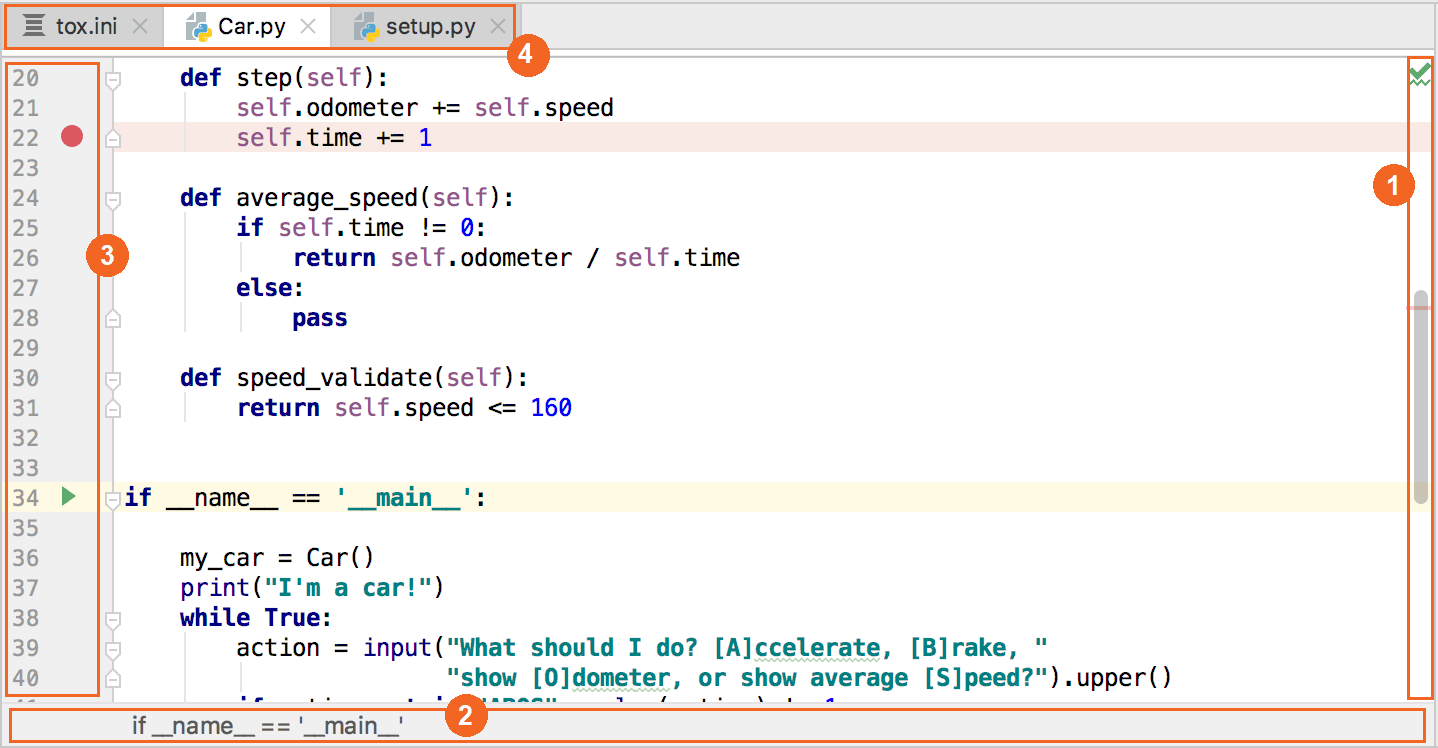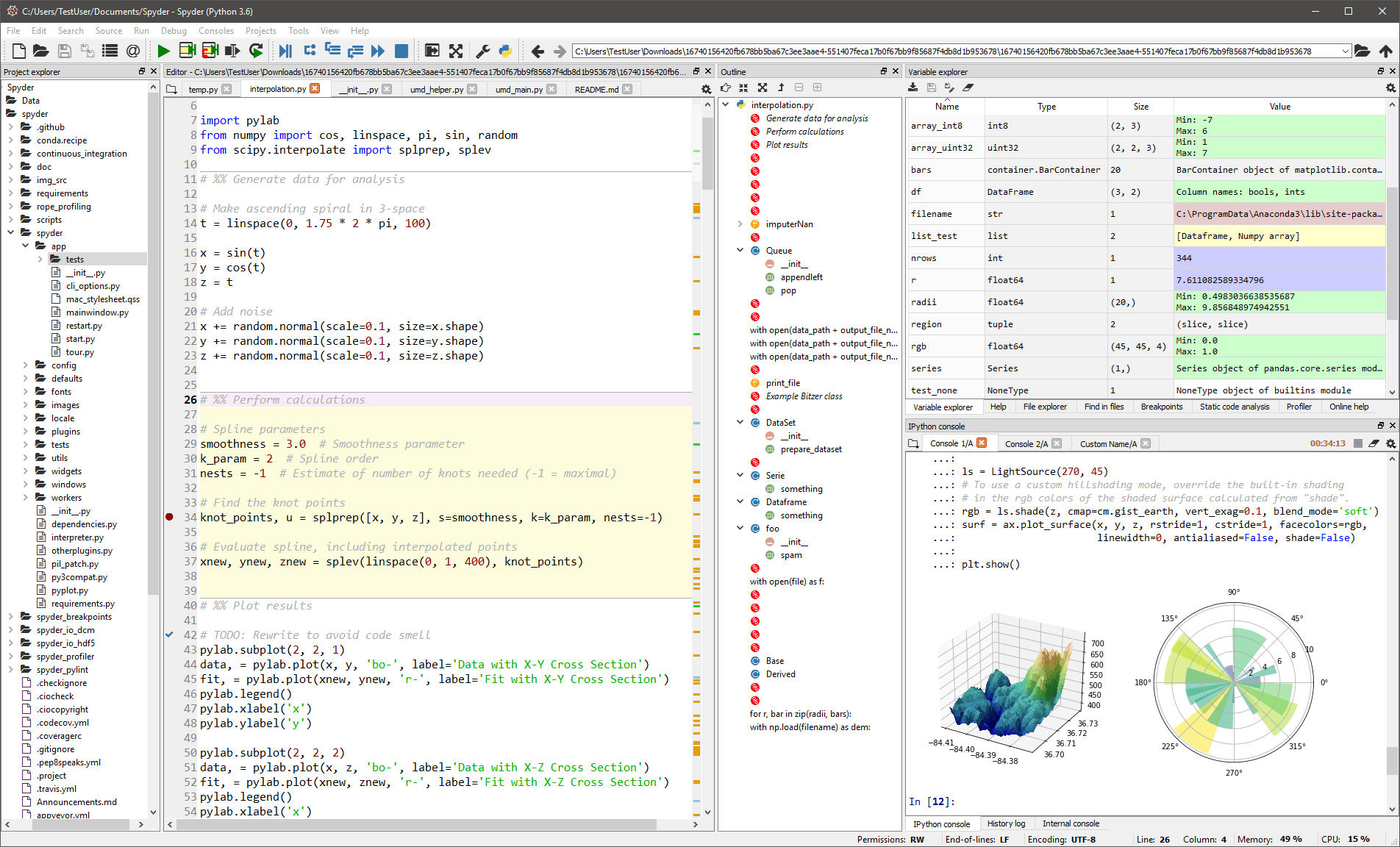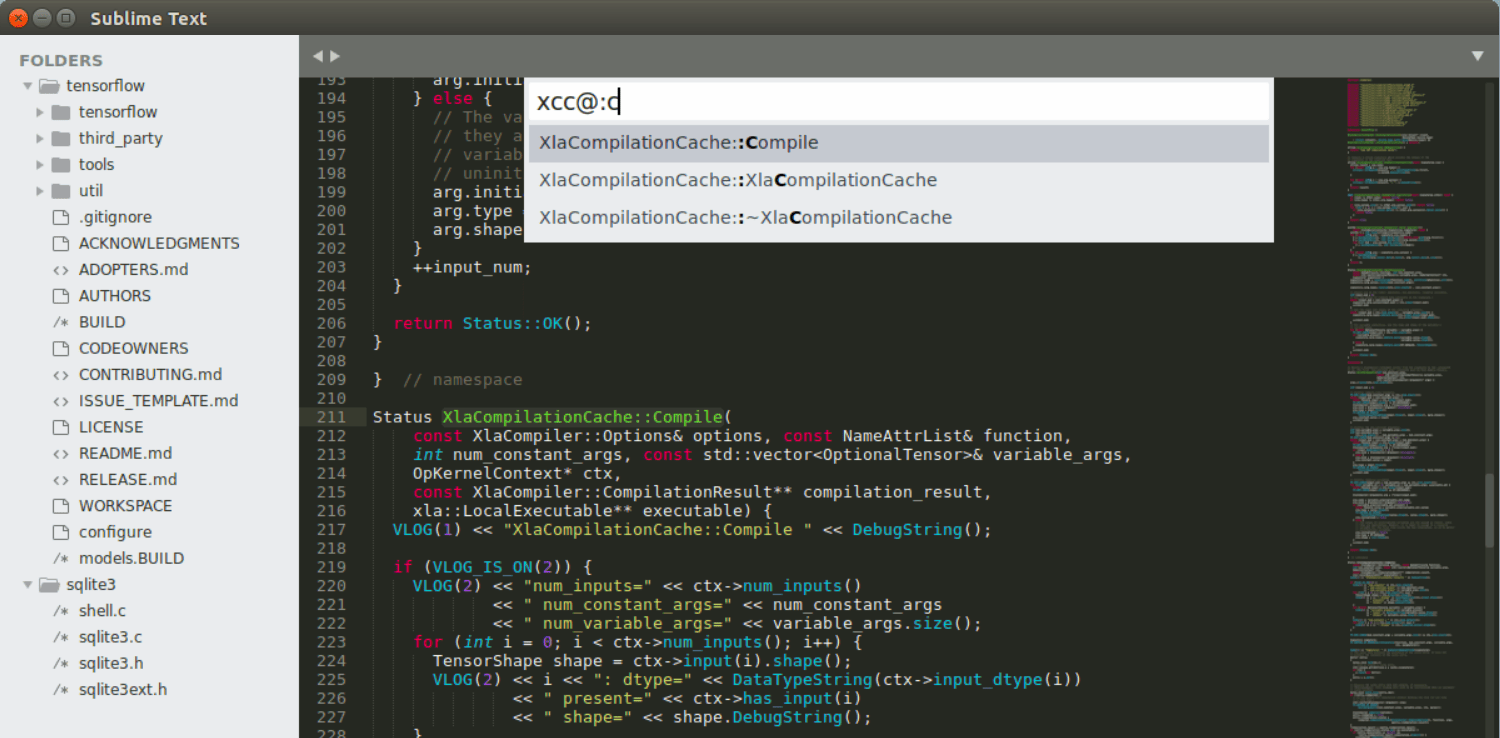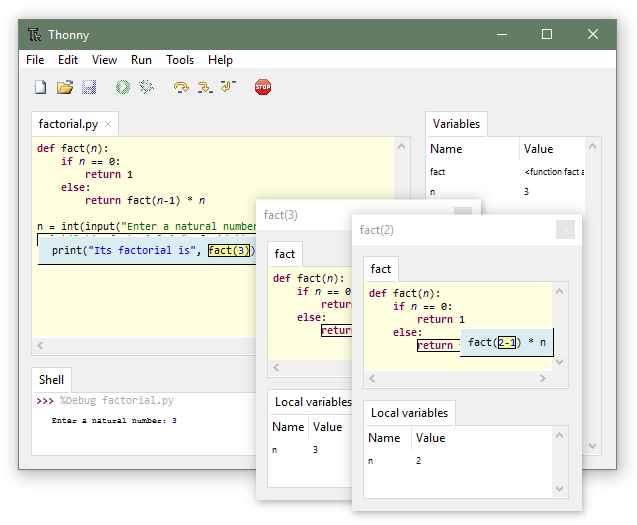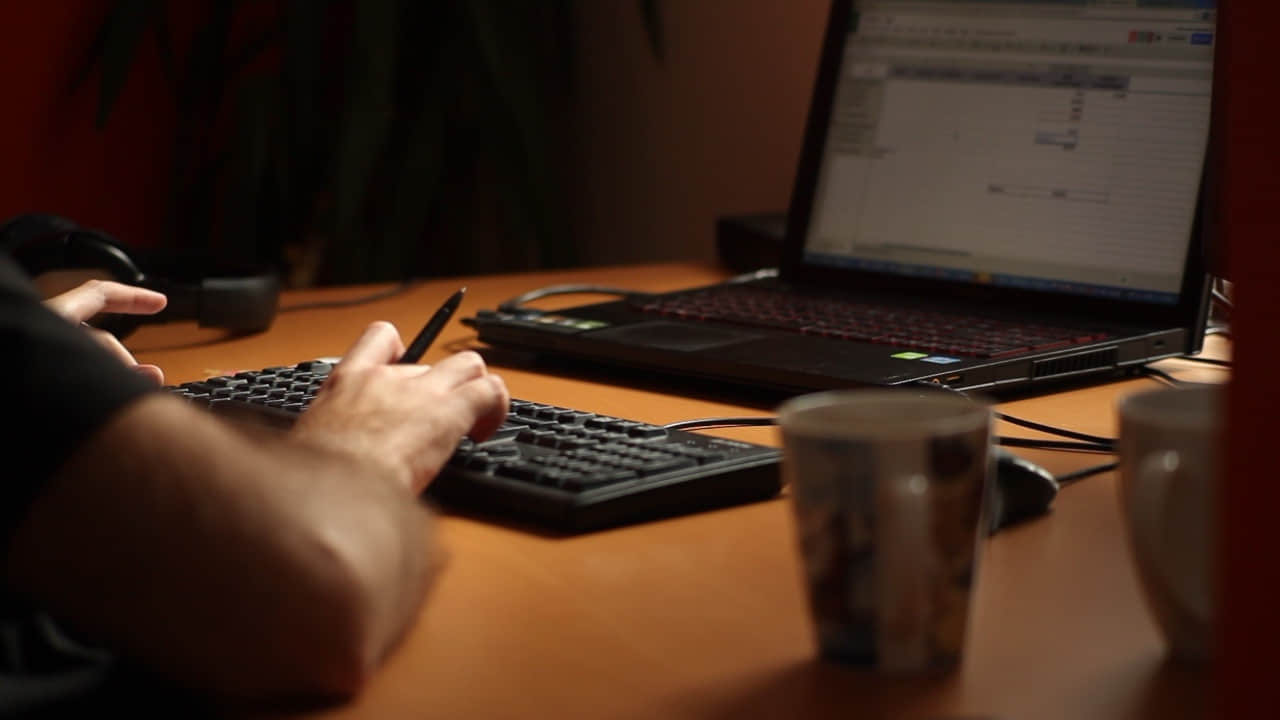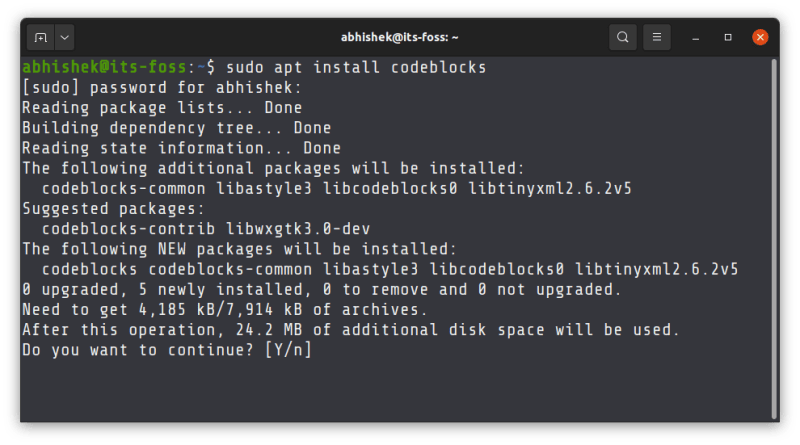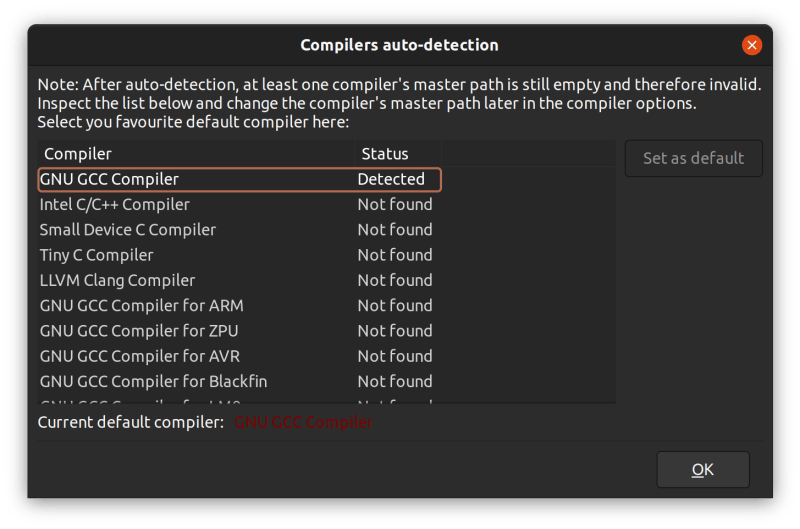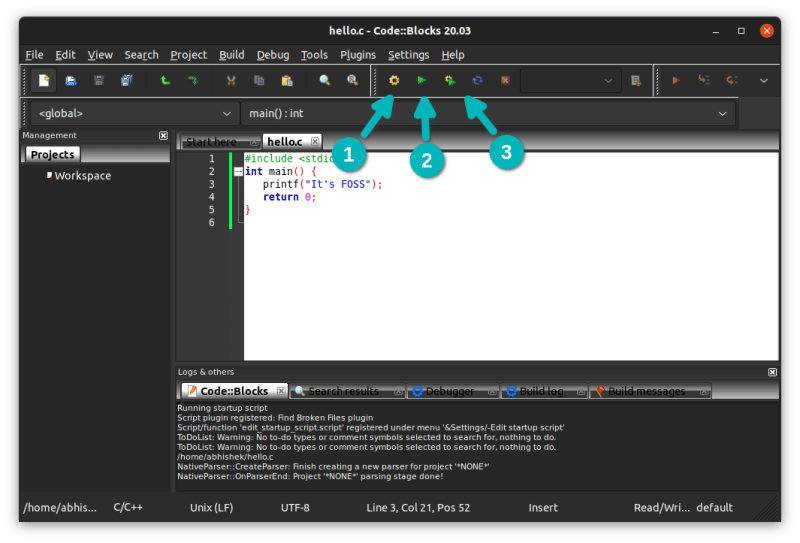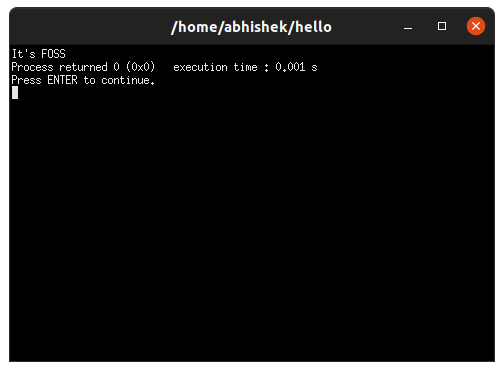Turbo Pascal 的 40 年,改变了整个 IDE 的编程恐龙
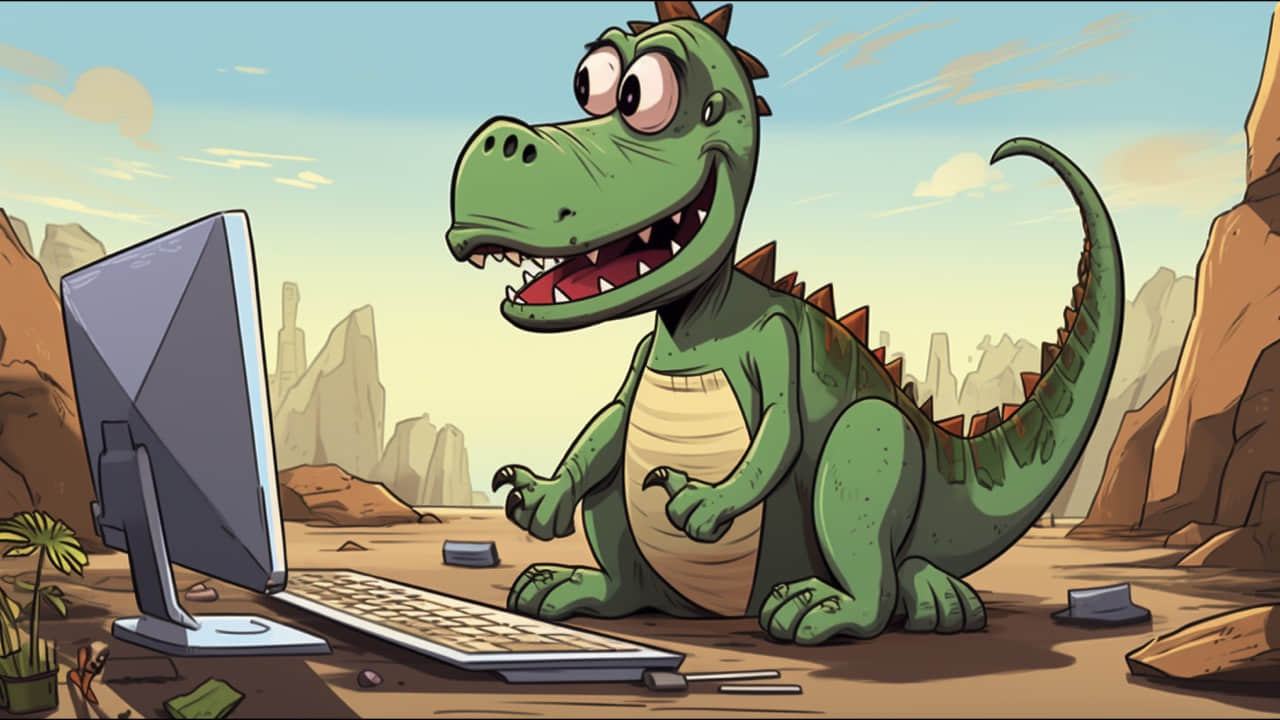
它的影响至今仍能感受到。
自 Turbo Pascal 问世以来已过去 40 年,它凭借在其时先进的集成开发环境(IDE)和超越常规的性能,彻底改写了编程领域的格局。然而,我们现今并未广泛使用它,这是为何呢?
1983 年,Turbo Pascal 的问世,这代表了在 IBM PC 兼容机早期的程序设计工具工作方式的重大变化。相比于传统工作方式下耗时的磁盘访问和多次编译、链接过程,Turbo Pascal 能在内存中直接完成所有操作,让速度大幅提升,因此得名 “Turbo”。
后来在微软参与 C# 项目的 Anders Hejlsberg 被广泛称誉为这门语言的创造者。而 Borland 的老板 Philippe Kahn 第一时间就看中了这个一站式工具的潜力和需求所在。
Turbo Pascal 的价格也相对便宜 —— 在竞争对手可能要花费数百美元的情况下,Turbo Pascal 的零售价只有 49.99 美元。不过,要是客户打算分发二进制文件,其开发商 Borland 仍会额外收取费用。
尽管第一版的 Turbo Pascal 存在一些限制。例如,源代码文件不能超过 64 KB,且仅能为 DOS 和 CP/M 生成 .COM 可执行文件,尽管还支持其他架构和操作系统。它还能从单张软盘启动运行,在一个硬盘代价昂贵、且难以得到,单驱动器成为常态的时代,这省却了用户频繁更换磁盘的麻烦。
仅几个月后,Turbo Pascal 就推出了第二版,此版本进行了一些微小的改动,后续在 1986 年发布了第三版。然而,真正让 Turbo Pascal 有了翻天覆地变化的,是 1987 年的第四版。例如,取消了对 CP/M 和 CP/M-86 的支持,开始在 DOS 环境下生成 .EXE 格式的可执行文件,打破了 .COM 文件的限制。
第四版还引入了带有下拉菜单的全屏文字用户界面。到了 1988 年的第五版,我们看到了熟悉的默认蓝色背景编辑器。在本文作者看来,1989 年的 5.5 版是 Turbo Pascal 的巅峰之作。它引入了面向对象的编程特性,包括类和继承,以及一款逐步调试器。
第六版和第七版分别引入了对内联汇编和用于创建 Windows 可执行文件和 DLL 的支持,但第七版也标志着 Borland 的 Turbo Pascal 到达了终点。尽管后面仍推出了 Turbo Pascal for Windows,但它最终被 Delphi 所取代。
然而,如 Visual Basic 3 这样的工具的火爆,使得 Borland 在 Windows 系统下再未取得过像它在 DOS 下那样的辉煌。
至于 Turbo Pascal,最后 Borland 以免费软件的方式发布了几个版本,包括用于 DOS 的第 1 版,第 5.5 版和第 7 版。
或许这款语言曾引起 Pascal 语言的纯粹主义者们的反感,如今这个 IDE 与现代工具相比可能显得有些笨拙。但在 40 年前,它引发了一个新的开发时代,其影响至今仍能感受到。
(题图:MJ/9d1f3b17-5b29-429d-8a86-e8520309d8d0)
via: https://www.theregister.com/2023/12/04/40_years_of_turbo_pascal/
作者:Richard Speed 译者:ChatGPT 校对:wxy